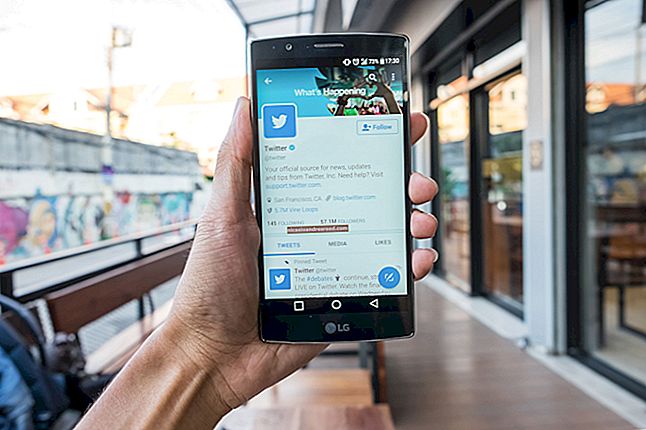如何在Windows计算机上创建VPN服务器而不安装任何软件

Windows具有使用点对点隧道协议(PPTP)充当VPN服务器的内置功能,尽管此选项有些隐藏。以下是找到它并设置您的VPN服务器的方法。
有关的:什么是VPN,为什么我需要一个?
设置VPN服务器对于在旅途中连接到您的家庭网络,与某人玩LAN游戏或保护您在公共Wi-Fi连接上的网页浏览非常有用–您可能要使用VPN的众多原因中的一些原因。此技巧适用于Windows 7、8和10。服务器使用点对点隧道协议(PPTP)。
注意:某些更新到Windows 10 Creators Update的人会遇到一个问题,即由于路由和远程访问服务无法启动,导致创建VPN服务器失败。这是一个已知问题,尚未通过更新解决。但是,如果您可以舒适地编辑几个注册表项,那么可以采用一种变通方法来解决大多数人的问题。如果问题得到正式解决,我们将及时更新该帖子。
局限性
尽管这是一个非常有趣的功能,但是以这种方式设置VPN服务器可能不是您的理想选择。它确实有一些限制:
- 您将需要具有从路由器转发端口的功能。
- 您必须将Windows和PPTP VPN服务器的端口直接公开到Internet,从安全角度来看,这是不理想的。您应该使用强密码,并考虑使用不是默认端口的端口。
- 它不像LogMeIn Hamachi和TeamViewer这样的软件容易设置和使用。像那些产品那样,更完整的软件包可能会使大多数人受益。
有关的:如何使用LogMeIn Hamachi在任何地方访问文件
创建一个VPN服务器
要在Windows中创建VPN服务器,您首先需要打开“网络连接”窗口。最快的方法是单击“开始”,键入“ ncpa.cpl”,然后单击结果(或单击Enter)。

在“网络连接”窗口中,按Alt键以显示完整菜单,打开“文件”菜单,然后选择“新建传入连接”选项。

接下来,选择可以远程连接的用户帐户。为了提高安全性,您可能想创建一个新的受限用户帐户,而不是允许从您的主要用户帐户登录VPN。您可以通过单击“添加某人”按钮来做到这一点。无论您选择哪种用户帐户,都必须确保其密码非常安全,因为简单的字典攻击可能会破解弱密码。
选择用户后,点击“下一步”按钮。

在下一页上,选择 “通过Internet”选项允许Internet上的VPN连接。这可能是您在此处看到的唯一选项,但是如果您具有拨号硬件,也可以允许通过拨号调制解调器的传入连接。

接下来,您可以选择应为传入连接启用的网络协议。例如,如果您不希望连接到VPN的人可以访问本地网络上的共享文件和打印机,则可以禁用“ Microsoft网络的文件和打印机共享”选项。
设置完毕后,点击“允许访问”按钮。

Windows然后为您选择的用户帐户配置访问权限,这可能需要花费几秒钟的时间。

至此,您的VPN服务器已启动并正在运行,可以接受传入的连接请求。如果您想将来禁用VPN服务器,则只需返回“网络连接”窗口并删除“传入连接”项。
路由器设定
如果要通过Internet连接到新的VPN服务器,则需要设置端口转发,以便路由器知道将这种类型的流量发送到正确的PC。登录路由器的设置页面,并将端口1723转发到设置VPN服务器的计算机的IP地址。有关更多说明,请查看我们有关如何转发路由器上端口的指南。
有关的:如果忘记密码,如何访问路由器
为了获得最大的安全性,您可能需要创建端口转发规则,以将随机的“外部端口”(例如23243)转发到计算机上的“内部端口” 1723。这将允许您使用端口23243连接到VPN服务器,并保护您免受扫描并尝试自动连接到在默认端口上运行的VPN服务器的恶意程序的侵害。
您也可以考虑使用路由器或防火墙,仅允许来自特定IP地址的传入连接。
有关的:如何使用动态DNS从任何地方轻松访问您的家庭网络
为了确保您始终可以连接到VPN服务器,您可能还需要在路由器上设置动态DNS服务(例如DynDNS)。
连接到您的VPN服务器
有关的:如何查找您的私有和公共IP地址
要连接到VPN服务器,如果您设置了动态DNS服务,则将需要计算机的公共IP地址(网络在Internet上的IP地址)或其动态DNS地址。
在执行连接的计算机上使用的Windows版本中,只要按一下“开始”,键入“ vpn”,然后选择出现的选项即可。在Windows 10中,它将被命名为“更改虚拟专用网络(VPN)”。在Windows 7中,其名称为“设置虚拟专用网(VPN)连接。
询问时,请提供连接的名称(将执行任何操作)和Internet地址(可以是域名或IP地址)。

有关的:如何在Windows中连接到VPN
有关连接的更多说明(包括您可以选择的一些高级选项),请查看有关如何在Windows上连接到VPN的完整指南。